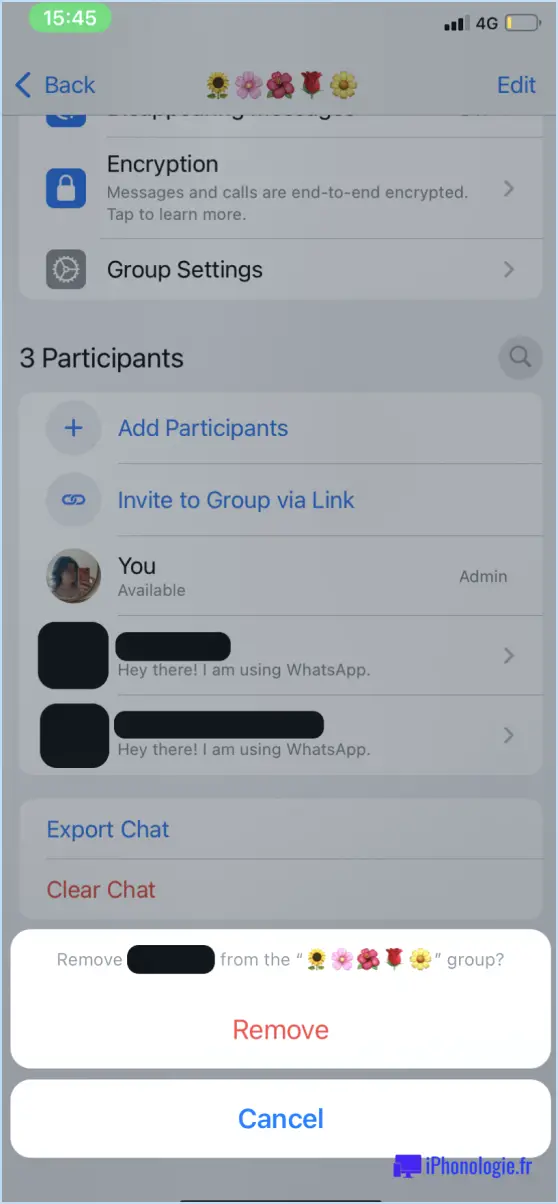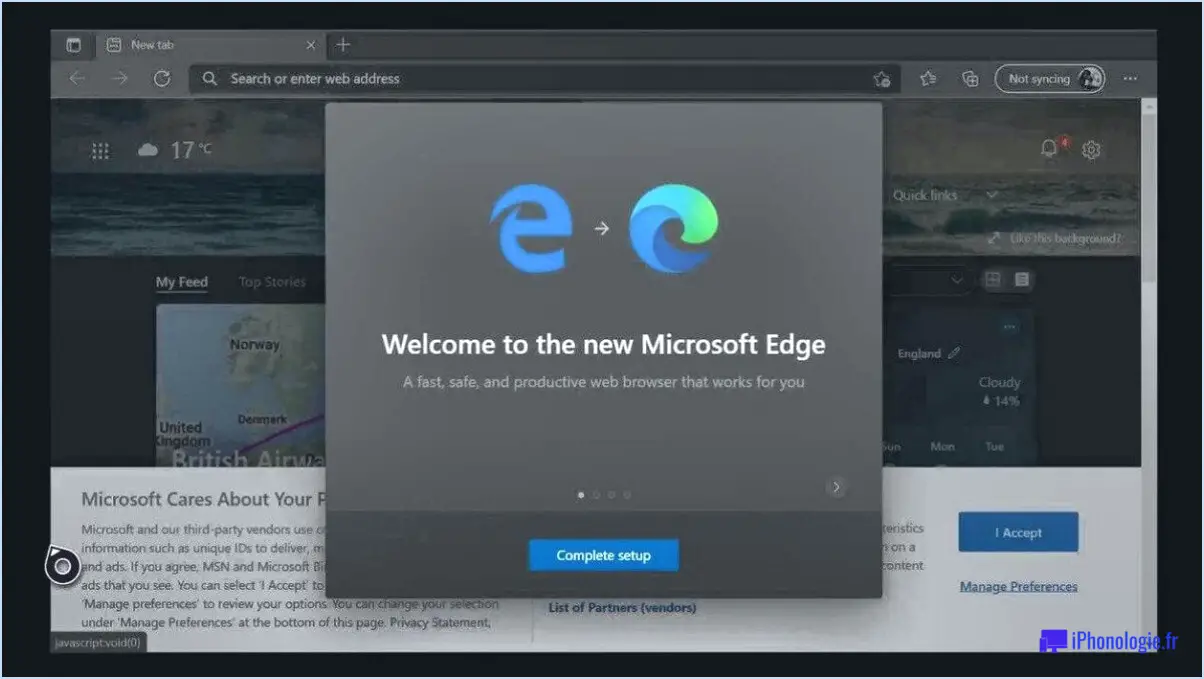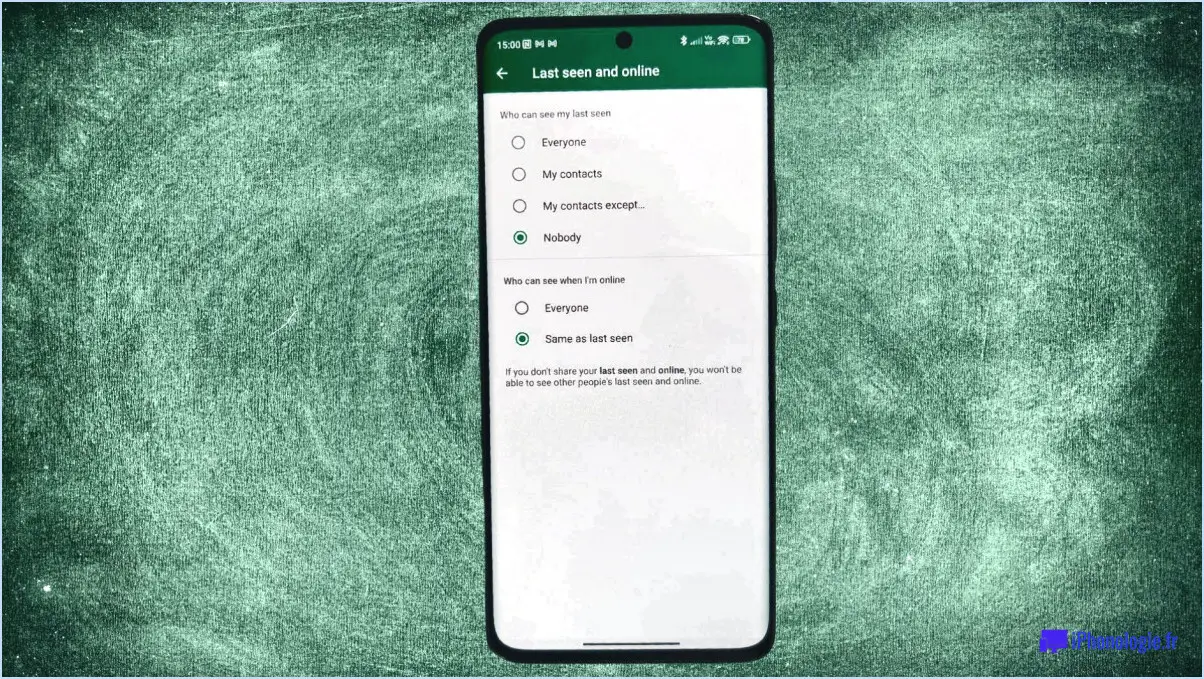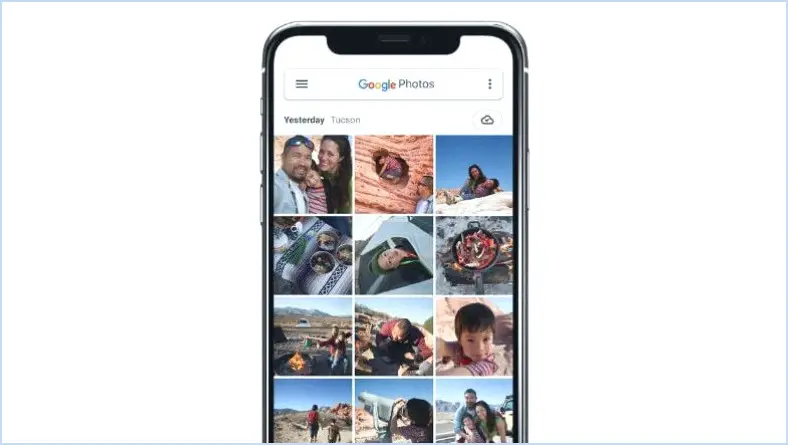Comment utiliser l'identifiant de rendez-vous personnel sur zoom?

L'identifiant personnel de réunion de Zoom est une fonction précieuse qui vous permet d'organiser et de gérer facilement des réunions virtuelles. Votre identifiant personnel de réunion (PMI) est un identifiant unique attribué à votre compte Zoom, fournissant une salle de réunion virtuelle cohérente que vos participants peuvent rejoindre. Voici une explication détaillée de la signification d'un identifiant personnel de réunion dans Zoom et de la manière de l'utiliser efficacement :
- Définition et importance :
Votre identifiant personnel de réunion est une salle virtuelle fixe qui est toujours disponible pour votre utilisation. Il reste constant, contrairement aux ID de réunion générés aléatoirement par Zoom pour chaque nouvelle réunion. Cet identifiant sert de point de référence mémorable et facile à utiliser pour l'organisation de réunions fréquentes ou récurrentes.
- Accéder à votre identifiant personnel de réunion :
Pour trouver votre ID de réunion personnel, connectez-vous à votre compte Zoom et accédez à l'onglet "Réunions". Vous trouverez votre PMI dans la section "Personal Meeting ID". Par défaut, votre PMI est défini sur votre ID utilisateur Zoom, mais vous pouvez le personnaliser avec un numéro spécifique de votre choix si vous le souhaitez.
- Utiliser votre Personal Meeting ID :
Lorsque vous planifiez une réunion, vous pouvez choisir d'utiliser votre identifiant personnel au lieu d'en créer un nouveau. Vous pouvez ainsi assurer la cohérence des réunions récurrentes ou partager facilement le même identifiant avec des participants réguliers. Pour utiliser votre PMI, sélectionnez l'option "Utiliser l'identifiant personnel de la réunion" lors de la programmation d'une réunion sur Zoom.
- Considérations relatives à la sécurité :
Bien que l'identifiant de réunion personnel soit pratique, il est important d'être prudent avant de le partager publiquement. Comme votre IDP est statique, toute personne qui le connaît peut potentiellement se joindre à votre réunion à tout moment. Pour maintenir la sécurité de vos réunions, envisagez d'activer la fonction Salle d'attente de Zoom ou d'utiliser des mesures de sécurité supplémentaires telles que des mots de passe pour les réunions.
- Identifiant personnel de réunion pour les réunions instantanées :
Pour les réunions impromptues, vous pouvez également démarrer une réunion instantanée en utilisant votre identifiant de réunion personnel. Il vous suffit d'ouvrir l'application Zoom, de cliquer sur "Nouvelle réunion" et de sélectionner l'option "Utiliser mon identifiant de réunion personnel". Cela vous permet d'initier rapidement une réunion sans avoir à la programmer à l'avance.
En résumé, l'identifiant personnel de réunion de Zoom est un identifiant unique qui fournit une salle de réunion virtuelle fixe à votre convenance. En utilisant votre PMI, vous pouvez organiser des réunions récurrentes, faciliter les rassemblements instantanés et établir une cohérence pour vos participants. N'oubliez pas de trouver un équilibre entre la commodité et les mesures de sécurité afin de garantir une expérience de réunion fluide et protégée.
Comment utiliser les réunions personnelles dans Zoom?
Pour utiliser les réunions personnelles dans Zoom, assurez-vous que vous et votre collègue avez installé et exécuté l'application Zoom. Une fois que vous êtes tous deux sur Zoom, lancez la réunion en cliquant sur le bouton vert orné de trois lignes, qui représente l'icône de la réunion. L'interface de la réunion apparaît alors sur votre écran.
Dans l'interface de réunion, vous pouvez engager une discussion productive sur les tâches à accomplir. Utilisez les différentes fonctionnalités offertes par Zoom pour améliorer votre collaboration, telles que le partage d'écran, le chat et le tableau blanc. Le partage d'écran vous permet de montrer votre écran à votre collègue, ce qui facilite la présentation d'informations ou la démonstration d'un concept. La fonction de chat permet d'envoyer des messages en temps réel pendant la réunion, ce qui favorise une communication transparente. En outre, la fonction de tableau blanc vous permet de lancer visuellement des idées ou de prendre des notes ensemble.
En tirant parti de ces outils, vous pouvez tirer le meilleur parti des réunions personnelles dans Zoom et travailler efficacement avec votre collègue.
Quelle est la différence entre une réunion Zoom et une salle de réunion personnelle?
A Réunion zoom et une réunion salle de réunion personnelle présentent des différences notables en termes d'objectif et de fonctionnalité. Réunions Zoom sont généralement de plus courte durée et sont conçues pour partager des informations avec un groupe de travail. groupe plus restreint. Ils constituent une plate-forme pratique pour la collaboration et la communication virtuelles. D'autre part, un salle de réunion personnelle offre un environnement plus flexible et plus inclusif pour des groupes plus importants, facilitant l'interaction et l'engagement. Il s'agit d'un espace virtuel dédié qui peut être personnalisé et utilisé à des fins diverses, telles que des réunions d'équipe, des webinaires ou des présentations. En fin de compte, le choix entre les deux dépend des besoins spécifiques et de la dynamique de votre réunion.
Comment puis-je rejoindre une salle de réunion personnelle?
Pour rejoindre une salle de réunion personnelle, suivez ces étapes simples :
- Connectez-vous à votre compte Zoom.
- Cliquez sur l'onglet "Salles de réunion".
- Choisissez la salle de réunion spécifique que vous souhaitez rejoindre.
- Cliquez sur le bouton "Rejoindre".
En suivant ces étapes, vous pourrez rejoindre votre salle de réunion personnelle et vous connecter avec d'autres personnes en toute transparence. N'oubliez pas de vous assurer que vous disposez d'une connexion internet stable et de tous les détails nécessaires à la réunion. Bonne réunion !
Comment rejoindre la salle Zoom personnelle d'une autre personne?
Pour rejoindre une salle Zoom personnelle, la première étape consiste à recevoir une invitation de l'hôte. Une fois que vous avez été invité et que l'invitation a été acceptée, vous pouvez rejoindre la salle. Recherchez le bouton « Rejoindre », situé dans le coin inférieur droit de l'écran de l'hôte. En cliquant sur ce bouton, vous aurez accès à la salle personnelle de Zoom. Il est important de noter que vous ne pouvez rejoindre une salle Zoom personnelle que si vous avez été spécifiquement invité par l'hôte. Cela permet de s'assurer que seules les personnes autorisées peuvent accéder à l'espace de réunion. N'oubliez pas de vous munir de vos identifiants de connexion, tels que les détails de votre compte Zoom, avant de tenter de vous joindre à la réunion. Profitez de votre réunion dans la salle Zoom personnelle de l'hôte !
Puis-je réutiliser un identifiant de réunion dans Zoom?
Tout à fait ! Vous serez heureux de savoir que la réutilisation d'un identifiant de réunion dans Zoom est en effet possible. Cette fonctionnalité vous permet d'utiliser le même identifiant de réunion pour plusieurs occurrences d'une réunion ou d'un événement. Voici quelques points clés à garder à l'esprit :
- Flexibilité: La réutilisation d'un identifiant de réunion permet de maintenir la cohérence et la familiarité entre les participants.
- Commodité: Il n'est pas nécessaire de générer un nouvel identifiant de réunion pour chaque session, ce qui permet d'économiser du temps et des efforts.
- Mesures de sécurité: Zoom met en œuvre diverses mesures de sécurité pour protéger vos réunions, telles que la protection par mot de passe et la fonctionnalité de salle d'attente.
N'oubliez pas, si la réutilisation d'un identifiant de réunion est autorisée, il est essentiel de veiller à ce que des mesures de sécurité appropriées soient mises en place. pour protéger la confidentialité et l'intégrité de vos réunions. Bon zoom !
Mon numéro d'identification personnel change-t-il?
Non, votre identifiant de réunion personnelle ne change pas. Les identifiants de réunion sont générés automatiquement et vous sont attribués lorsque vous créez une réunion pour la première fois. Une fois généré, votre identifiant personnel de réunion reste cohérent et ne change pas au fil du temps. Cet identifiant unique sert de référence permanente pour vos réunions, ce qui permet aux participants de se joindre à vos sessions en utilisant le même identifiant pour plus de commodité et de familiarité. Il fournit un espace virtuel cohérent pour la collaboration et garantit que vous pouvez facilement planifier et partager les détails de la réunion avec d'autres sans vous soucier de la modification de l'identifiant.
Puis-je utiliser mon lien Zoom personnel pour chaque réunion?
L'utilisation de votre lien Zoom personnel pour chaque réunion n'est pas toujours l'approche la plus appropriée. Bien que Zoom soit un outil pratique pour organiser et partager des présentations, certains facteurs doivent être pris en compte :
- Limites de la réunion: Certaines entreprises ou organisations ont des restrictions sur le nombre de personnes qui peuvent utiliser un lien Zoom simultanément. Si votre lien personnel est partagé entre plusieurs réunions, cela peut entraîner des conflits ou empêcher d'autres personnes de se joindre à la réunion.
- Conscience de l'enregistrement: Si vous prévoyez d'enregistrer des réunions à l'aide de Zoom, il est important de s'assurer que tous les participants sont au courant de l'enregistrement et donnent leur consentement. Le partage d'un lien personnel pour chaque réunion pourrait ne pas communiquer efficacement cette exigence.
- Considérations relatives aux coûts: Zoom peut être une option coûteuse, en particulier pour les réunions à grande échelle ou fréquentes. Si vous utilisez votre lien personnel pour chaque réunion, cela peut entraîner une augmentation des coûts si votre plan prévoit des limitations d'utilisation ou si vous dépassez le nombre de minutes de réunion qui vous est alloué.
En résumé, bien qu'il puisse être tentant d'utiliser votre lien Zoom personnel pour toutes les réunions, il est important de prendre en compte des facteurs tels que les limites de la réunion, la sensibilisation à l'enregistrement et les implications financières. L'évaluation des besoins spécifiques de chaque réunion et l'utilisation d'options alternatives si nécessaire peuvent contribuer à garantir une expérience de collaboration fluide et efficace.
Comment participer à une réunion Zoom sans se connecter?
Pour participer à une réunion Zoom sans se connecter, suivez les étapes suivantes :
- Ouvrez l'application Zoom sur votre appareil.
- Utilisez la fonction de recherche dans l'application pour trouver la réunion spécifique que vous souhaitez rejoindre.
- Une fois la réunion localisée, tapez sur le lien fourni dans la notification qui dit "rejoindre la réunion".
- Vous serez invité à saisir un nom d'affichage pour la réunion.
- Après avoir saisi votre nom d'affichage, sélectionnez l'option permettant de rejoindre la réunion.
- Vous serez alors connecté à la réunion Zoom sans avoir à vous identifier.
En suivant ces étapes simples, vous pouvez facilement participer à une réunion Zoom sans avoir à vous connecter.